Jak nastavit skrytý kurzor při zadávání dat ve Windows 10/11

Zlobí vás situace, kdy se při psaní v textovém poli objeví ukazatel myši?
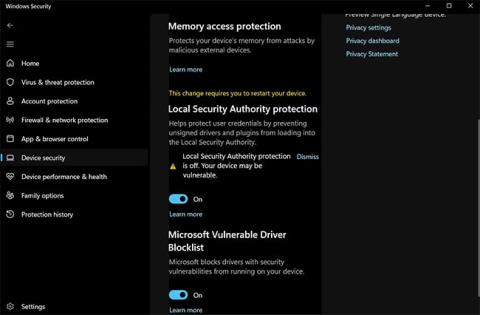
Místní bezpečnostní úřad (LSA) je důležitý proces Windows pro ověřování identity uživatelů. Spravuje základní systémové přihlašovací údaje, jako jsou hesla a tokeny související s účty Microsoft a Azure.
Pokud chcete chránit své přihlašovací údaje před útočníky, musíte povolit ochranu místního bezpečnostního úřadu. V tomto článku se podíváme na 3 různé způsoby, jak povolit ochranu místního bezpečnostního úřadu ve vašem počítači.
Jak povolit ochranu místního bezpečnostního úřadu pomocí zabezpečení Windows
Windows Security je komplexní bezpečnostní centrum pro ochranu vašich osobních dat a síťových nastavení. Můžete jej použít ke skenování systému na přítomnost virů, ochraně účtů, správě výkonu zařízení a ovládání aplikací a prohlížečů.
Zabezpečení Windows je také jedním z míst, kde je povolena ochrana místního bezpečnostního úřadu. Zde je postup:
1. Stisknutím klávesy Win otevřete nabídku Start.
2. Do vyhledávacího pole zadejte Zabezpečení systému Windows a stiskněte klávesu Enter.
3. Na levém panelu vyberte Zabezpečení zařízení .
4. Vyberte možnost Podrobnosti o izolaci jádra v části Izolace jádra.
5. Zapněte přepínač v části Ochrana místního bezpečnostního úřadu .
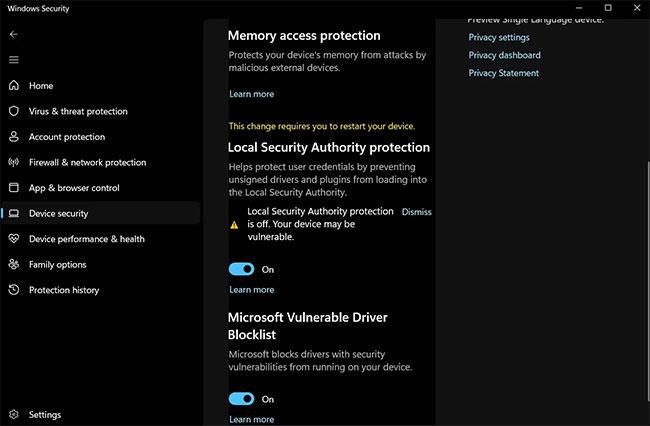
Povolte ochranu místního bezpečnostního úřadu v Zabezpečení systému Windows
6. Klikněte na Ano , aby se UAC zapnul.
Pro zobrazení změn budete muset restartovat počítač.
Jak povolit ochranu místního bezpečnostního úřadu pomocí Editoru registru
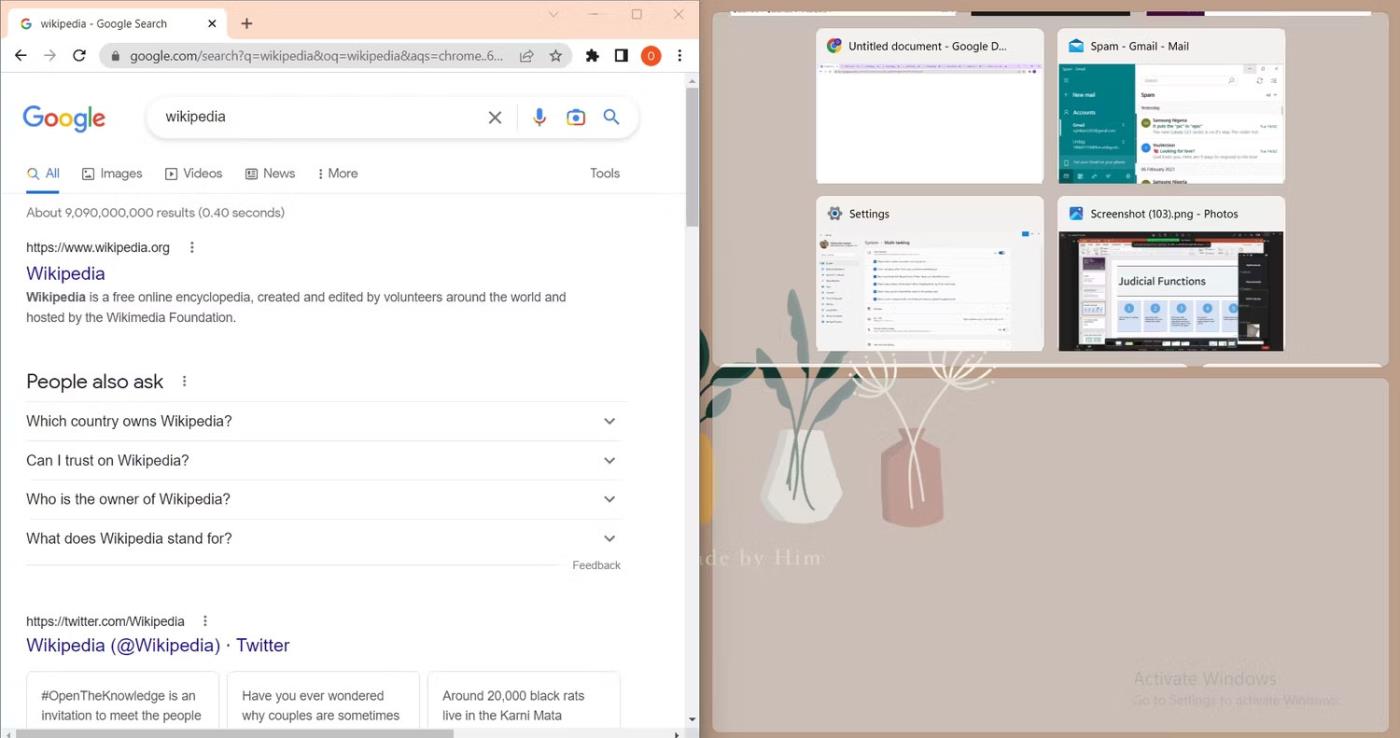
Povolte LSA v Editoru registru
Dalším způsobem, jak povolit ochranu místního bezpečnostního úřadu, je úprava registru. Před provedením níže uvedeného postupu však nezapomeňte zálohovat registr, protože jakékoli nesprávné úpravy mohou poškodit váš systém.
1. Otevřete dialogové okno Spustit stisknutím klávesové zkratky Win + R .
2. V dialogovém okně Spustit zadejte příkaz regedit a klepněte na tlačítko OK.
3. Přejděte do následujícího umístění:
Computer\HKEY_LOCAL_MACHINE\SYSTEM\CurrentControlSet\Control\Lsa4. Klikněte na klávesu Lsa v levém panelu.
5. Klepněte pravým tlačítkem na hodnotu RunAsPPL vpravo.
6. Z kontextové nabídky vyberte Upravit .
7. Do údajů hodnoty zadejte 1 a klepněte na OK.
Povolte ochranu místního bezpečnostního úřadu pomocí Editoru místních zásad skupiny
Local Group Policy Editor je nástroj Windows, pomocí kterého můžete spravovat nastavení zásad skupiny v počítači. Můžete jej také použít k aktivaci ochrany místního bezpečnostního úřadu. Zde je postup:
1. V dialogovém okně Spustit zadejte gpedit.msc a klepněte na OK.
2. Klepněte na složku Šablony pro správu v části Zásady místního počítače .
3. Vyberte Systém a poté otevřete složku Místní bezpečnostní úřad .
4. Klepněte pravým tlačítkem myši na Konfigurovat LSASS, aby se spustil jako zásada chráněného procesu, a vyberte Upravit.
5. V okně úprav, které se zobrazí, vyberte možnost Povoleno.
6. Klikněte na ikonu rozevírací nabídky pod položkou Konfigurovat LSA, aby se spustil jako chráněný proces , a vyberte možnost Povoleno se zámkem UEFI .
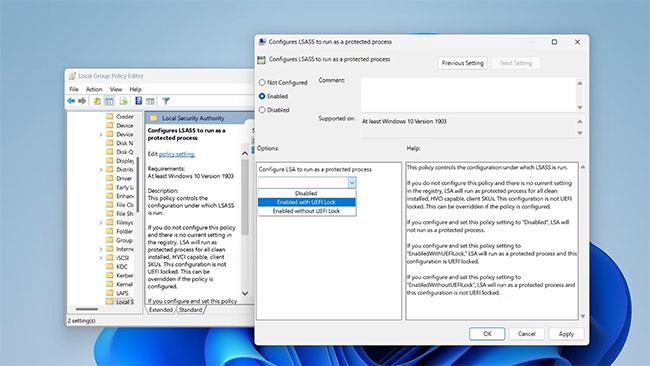
Povoleno pomocí zámku UEFI v Editoru místních zásad skupiny
7. Klepnutím na tlačítko Použít > OK uložte nastavení.
Restartujte počítač, abyste viděli změny.
V dnešní době mají útočníci nástroje, pomocí kterých mohou snadno ukrást vaše přihlašovací údaje. K vyřešení tohoto problému poskytuje systém Windows další ochranu, která zabraňuje pokusům o přihlášení z neznámých identit. Tuto ochranu můžete povolit jedním z výše uvedených způsobů.
Hodně štěstí!
Zlobí vás situace, kdy se při psaní v textovém poli objeví ukazatel myši?
Zatímco Discord po většinu času běží hladce, občas se můžete setkat s problémem, ze kterého vás bolí hlava, když se snažíte zjistit, jak jej vyřešit.
Pokud Předčítání nepoužíváte nebo chcete používat jinou aplikaci, můžete jej snadno vypnout nebo zakázat.
Windows přichází s tmavým motivem, který zlepšuje celkovou estetiku systému. Tato možnost je však omezená a nemusí mít vliv na některé aplikace.
Zatímco čekáte, až Microsoft oficiálně zavede Copilota do Windows 10, můžete tuto službu chatbota AI zažít brzy pomocí nástrojů třetích stran, jako je ViveTool.
Živé přepisy pomáhají všem, včetně neslyšících nebo nedoslýchavých, lépe porozumět zvuku zobrazením titulků toho, co se říká.
Tato příručka vám ukáže, jak úplně resetovat součásti a zásady služby Windows Update na výchozí nastavení v systému Windows 11.
Mnoho uživatelů má problémy s instalací nástroje pro úpravu videa Clipchamp prostřednictvím obchodu Microsoft Store. Pokud máte stejný problém a chcete si nainstalovat a vyzkoušet tento bezplatný nástroj pro úpravu videa, nebojte se!
Gigabyte se stává dalším výrobcem počítačových komponent, který oznámil seznam modelů základních desek, které podporují kompatibilitu a bezproblémový upgrade na Windows 11.
Běžným problémem mezi nimi je, že po povolení Hyper-V v systému Windows 11 není možné zavést systém na zamykací obrazovku.
Ovladače hardwarových zařízení v počítači se používají pro komunikaci hardwaru s operačním systémem.
Místní zásady zabezpečení je výkonná funkce v systému Windows, která umožňuje řídit zabezpečení počítačů v místní síti.
Paint Cocreator je funkce vložená do aplikace Microsoft Paint. Může vytvářet více verzí obrázků pomocí DALL-E, systému umělé inteligence založeného na zadaném textu.
Ať už si chcete procvičit řeč, ovládat cizí jazyk nebo vytvořit podcast, nahrávání zvuku na počítači s Windows 11 je jednoduchý proces.
Spořič baterie je jednou z užitečných vestavěných funkcí systému Windows 11.
V některých situacích budete muset restartovat počítač se systémem Windows 11, abyste opravili problémy, nainstalovali aktualizace, dokončili proces instalace nebo provedli některé další nezbytné úkoly.
Vytvoření vlastního plánu napájení pro vás nemusí být neobvyklé, pokud Windows používáte mnoho let. Věděli jste ale, že v systému Windows můžete importovat a exportovat plány napájení?
Prostřednictvím bezpečnostní funkce nazvané Dynamic Lock můžete snadno nastavit svůj počítač tak, aby se automaticky bezpečně uzamkl, když opustíte pracoviště, aniž byste museli úplně vypnout systém.
Windows 11 přichází s pokročilým nastavením nazvaným Hardware Accelerated GPU Scheduling, které může zvýšit výkon her a videa optimalizací výkonu GPU na PC.
Ve Windows 10 je změna výchozího webového prohlížeče v systému velmi snadná a rychlá pomocí několika kliknutí. U Windows 11 se však věci trochu zkomplikují.
Kiosk Mode ve Windows 10 je režim pro použití pouze 1 aplikace nebo přístupu pouze k 1 webu s uživateli typu host.
Tato příručka vám ukáže, jak změnit nebo obnovit výchozí umístění složky Camera Roll ve Windows 10.
Úprava souboru hosts může způsobit, že nebudete moci přistupovat k Internetu, pokud soubor není správně upraven. Následující článek vás provede úpravou souboru hosts ve Windows 10.
Snížení velikosti a kapacity fotografií vám usnadní jejich sdílení nebo posílání komukoli. Zejména v systému Windows 10 můžete hromadně měnit velikost fotografií pomocí několika jednoduchých kroků.
Pokud nepotřebujete zobrazovat nedávno navštívené položky a místa z důvodu bezpečnosti nebo ochrany soukromí, můžete to snadno vypnout.
Microsoft právě vydal aktualizaci Windows 10 Anniversary Update s mnoha vylepšeními a novými funkcemi. V této nové aktualizaci uvidíte spoustu změn. Od podpory stylusu Windows Ink po podporu rozšíření prohlížeče Microsoft Edge byly výrazně vylepšeny také nabídky Start a Cortana.
Jedno místo pro ovládání mnoha operací přímo na systémové liště.
V systému Windows 10 si můžete stáhnout a nainstalovat šablony zásad skupiny pro správu nastavení Microsoft Edge a tato příručka vám ukáže postup.
Tmavý režim je rozhraní s tmavým pozadím ve Windows 10, které pomáhá počítači šetřit energii baterie a snižuje dopad na oči uživatele.
Hlavní panel má omezený prostor, a pokud pravidelně pracujete s více aplikacemi, může vám rychle dojít místo na připnutí dalších oblíbených aplikací.




























